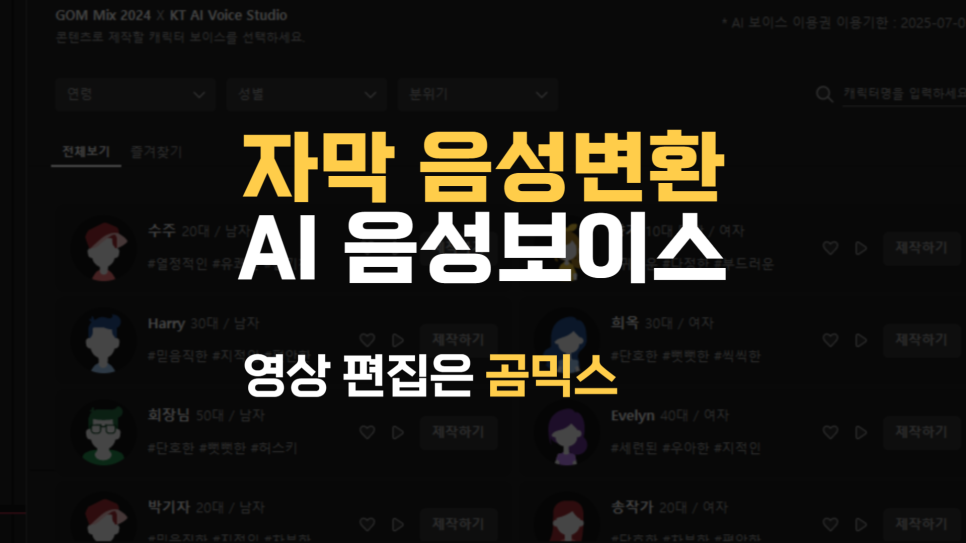
안녕하세요, 곰랩입니다:)
영상을 볼 때 소리 없이 보시는 분들 계시나요?
요즘은 영상에 넣는 배경음악, 효과음 그리고 내레이션까지 하나하나 꼼꼼하게 선택하여 만드는 분들이 많습니다.
워낙 영상 시장이 포화되어 있다 보니, 내 영상이 다른 사람에 비해 더 눈에 띄기 위해 다양한 노력들을 하시는 것이죠.
이런 것들 중에서 오늘은 나래이션과 관련한 내용을 이야기해보고자 합니다!
사람들은 녹음을 해서 많이 사용하기도 하는데, 그렇게 하기 어려운 상황이라면?
이 글을 주목해 주시기 바랍니다 :)
영상에 나래이션 필요한 이유

일요일 아침에 TV를 틀면 나왔던 영화를 소개하던 프로그램을 혹시 기억하시나요?
이때 영상으로 영화를 보여주고 자막도 나오지만 다시 한번 성우가 이에 대해 설명해 주기도 합니다.
사람들은 눈으로 보는 것과 귀로 듣는 것을 함께 하며 이 영화 소개에 몰입하게 되는데요.
그래서 그냥 내가 보는 것보다 조금 더 자세히 이해하고, 몰랐던 관점에서의 생각도 듣게 되죠~

이처럼 영상을 볼 때 시각적인 관점도 중요하지만 청각적인 요소도 상당히 중요하다는 것을 알 수 있습니다.
한동안 보이는 영상 화면에만 집중했던 숏폼 시장에서도 이 소리와 관련한 여러 가지들도 다시 중요하게 받아들여지고 있죠.
그래서 사람들이 조금 더 주목도를 높이고, 사람들이 영상을 끝까지 시청할 수 있도록 집중하게 하기 위해
영상 내레이션을 많이 활용하고 있습니다.
그렇기 때문에 릴스, 숏츠 등 숏폼을 만드시는 분들도 유튜브 영상 제작하시는 분들도 모두
이 영상 나래이션을 놓치면 안 되는 상황이라고 할 수 있죠.

그러나 내가 직접 내레이션을 녹음할 수 없는 상황들이 많습니다.
요즘 직접 마이크를 들고 녹음을 하시기도 하는데, 마이크가 없거나!
아니면 내가 갖고 있는 목소리가 사람들에게 좋은 반응을 주지 못할 것이라 생각 드는 등..
여러 가지 상황이 있을 테죠!
이럴 때에는 무조건 음성을 추가하는 것을 포기해야 할까요? 그렇지 않습니다!
이럴 때 사용하기 좋은 기능이 있는데요~
바로 곰믹스에서 제공하는 AI 보이스입니다 :)
AI 보이스는?
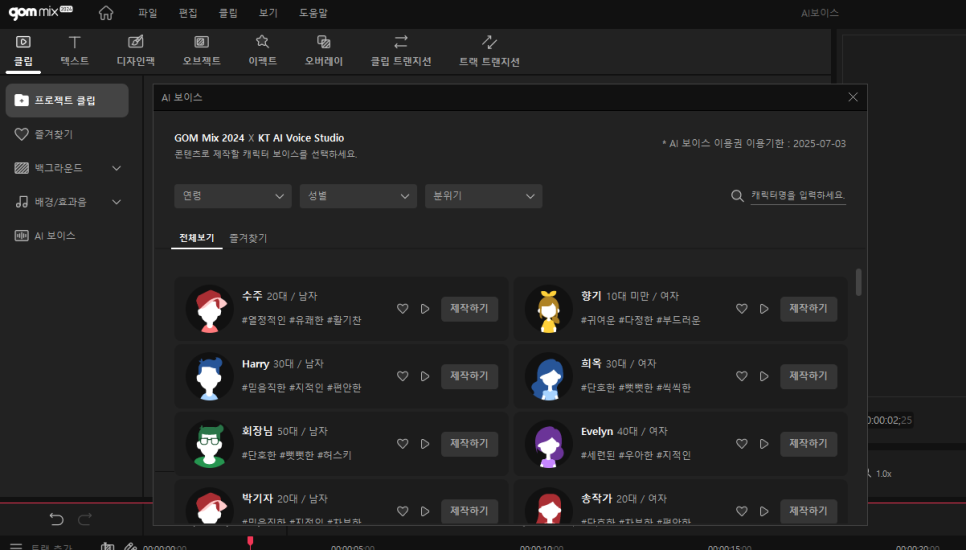
영상 편집 입문자, 초보자라면 누구나 다들 알고 계시는 곰믹스 영상 편집 프로그램!
이 곰믹스에서 제공하는 "AI 보이스"는요~
음성 AI 기술을 활용해서 110개의 다양한 목소리를 5개의 감정, 5개의 언어로 표현할 수 있어요.
즉, 내가 원하는 목소리를 찾아서 또 추구하는 방향의 감정으로, 희망하는 언어로 바꾸어 만들어낼 수 있다는 것이죠.

어떻게 AI 보이스로 나래이션을 만드는지 궁금하시다고요?
바로 자막만 있으면 됩니다! 내가 쓰는 글을 그대로 AI 보이스가 변환해 줘요~
자막 텍스트로 쓰기만 하면, 내가 원하는 목소리와 분위기 그리고
감정을 선택해서 자연스러운 내레이션으로 만들어낼 수가 있답니다!
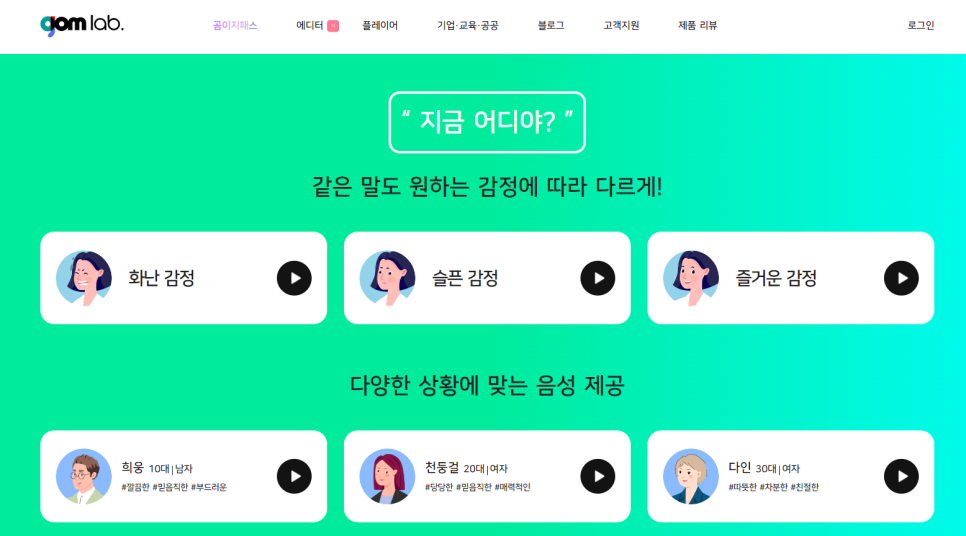
또한 5개의 언어로도 표현이 가능하다고 했던 AI 음성 보이스!
그렇다면 실제로 읽기 어렵고, 번역하기 힘든 외국어 자막 텍스트도
곰믹스 AI보이스만 있다면 아주 손쉽게 번역할 수 있다는 것을 알 수 있죠~
영상은 한국어 자막으로 제작하고, 내레이션은 외국어로 표현해 내고 싶다면?
이때 AI 음성 보이스를 활용하여 영상 나래이션을 완벽하게 구현해낼 수 있겠죠~
곰믹스 AI 보이스 활용 방법
그렇다면 곰믹스 AI 보이스 어떻게 활용할 수 있는지 알아보도록 하겠습니다!
먼저, 영상을 먼저 편집해야 할 텐데요~
영상 편집하기 좋은 곰믹스2024 모두 알고 계시죠?
누구나 쉽게 영상을 만들 수 있도록 만들어 낸 프로그램인 만큼 동영상 만들기도 아주 쉬워요!
이렇게 곰믹스를 통해 영상을 만들었다면 내레이션을 넣기 진행해 볼게요~
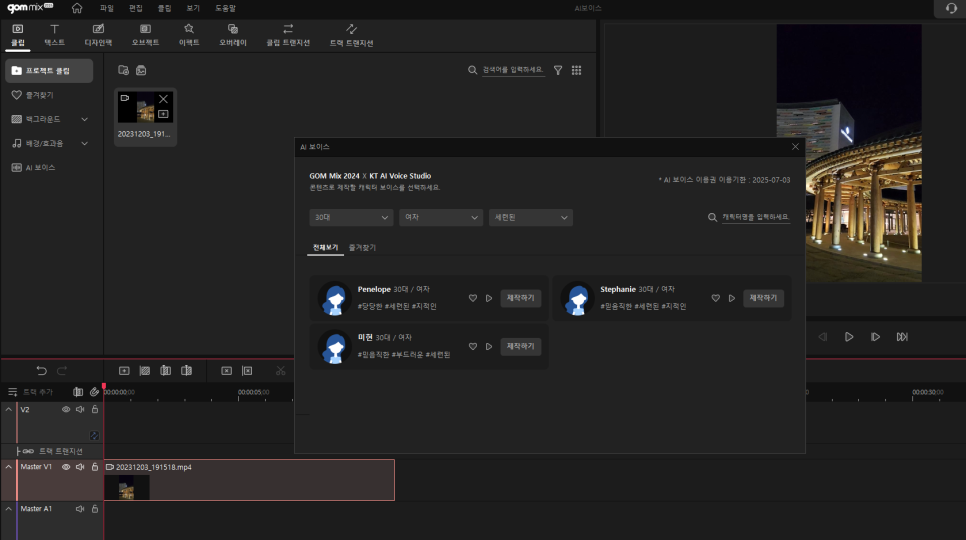
[자막 텍스트 변환하여 AI 보이스로 내레이션 만들기]
🟡 편집한 영상을 준비합니다.
🟡 상단 메뉴 클립 > AI 보이스를 클릭해 줍니다.
🟡 AI 보이스 팝업창에서 캐릭터 보이스 선택 -> 전체보기를 통해 하나하나 눌러서
음성을 들어봐도 되지만, 연령/성별/분위기를 직접 선택한다면 시간을 단축시킬 수 있겠죠~
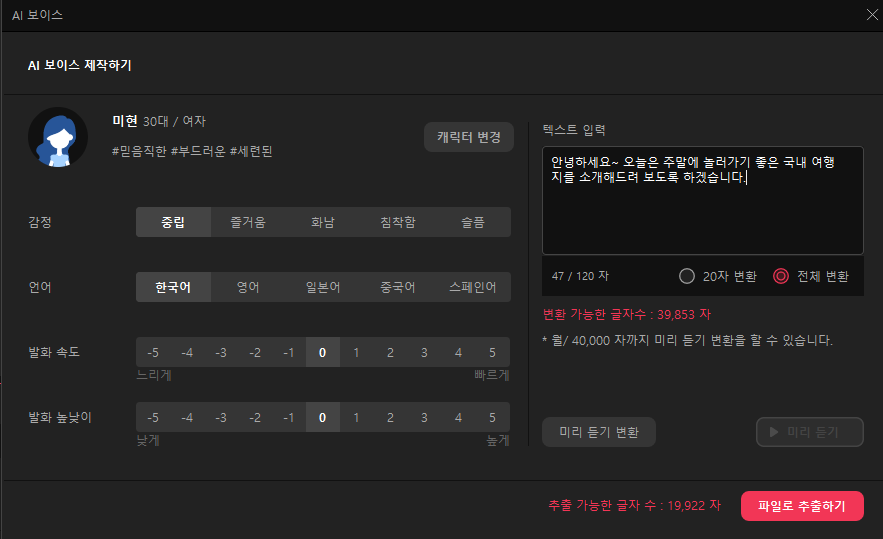
🟡캐릭터 보이스 선택 > 제작하기 클릭
🟡 AI 보이스 제작하기 화면 > 원하는 자막 텍스트 입력 -> 한 번에 최대 120자까지 변환이 가능하며,
이때에도 감정과 언어 발화 속도 및 높낮이를 선택할 수 있어요.

🟡 작성한 텍스트 기준으로 미리 듣기 > 파일로 추출
-> 미리 듣기가 필요한 이유는, 우리가 글로 쓰는 것과 실제로 이야기할 때 문장이 다소 차이가 있을 수 있기 때문이에요~

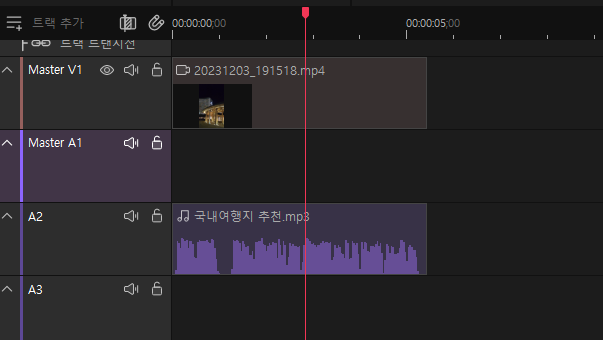
🟡추출된 파일 곰믹스 영상편집 트랙에 추가
> 위치 조절하여 반영 -> 제작된 오디오는 "클릭 > 프로젝트 클립"에서 파일로 확인됩니다!
110개의 다양한 목소리가 있는 것은 물론,
실제로 제작할 때 속도와 발화 높낮이 등 세심하게 조절할 수 있어서 내 영상에 맞게끔 찾아나가는 것도 어렵지 않답니다!
오늘은 이렇게 영상 내레이션 만들 때
자막 텍스트 간단하게 곰믹스 AI 보이스로 변환해서 활용하는 방법에 대해 알아보았는데요~
이에 대해 더 자세히 궁금하시거나, 서비스 이용을 원하신다면 아래 링크를 클릭해 주시기 바랍니다 😊
글 마무리
오늘은 공식 블로그에서 "자막 텍스트 AI 음성 보이스 활용 곰믹스로 쉽게 변환하는 방법" 에 대해 알려드렸습니다.
현재 공식 홈페이지에서 곰이지패스 첫 달 35% 할인을 진행하고 있습니다.
곰이지패스를 구독하시면 아래의 유료 소프트웨어들을 무제한으로 이용해 보실 수 있습니다.
🟨 곰믹스 2024
🟨 곰캠 2024
🟨 곰플레이어 플러스 2024
🟨 곰보이스 2024
🟨 곰사운드컷 2024
🟨 곰픽 2024
이벤트와 함께 곰이지패스의 다양한 혜택을 경험해 보시기 바랍니다.
감사합니다.
